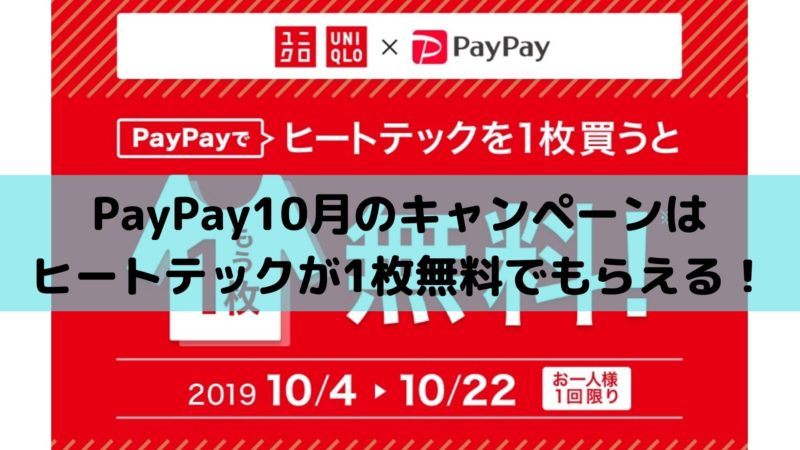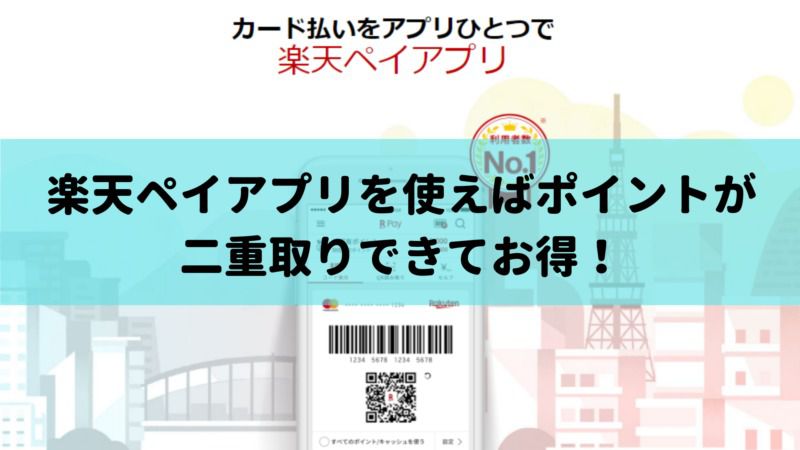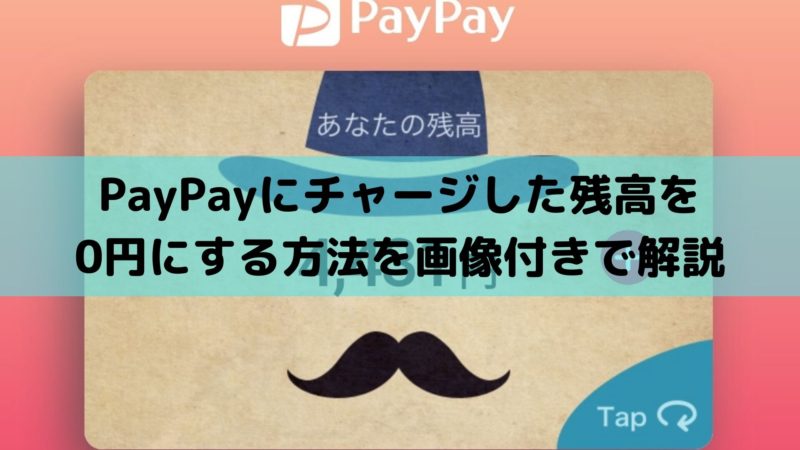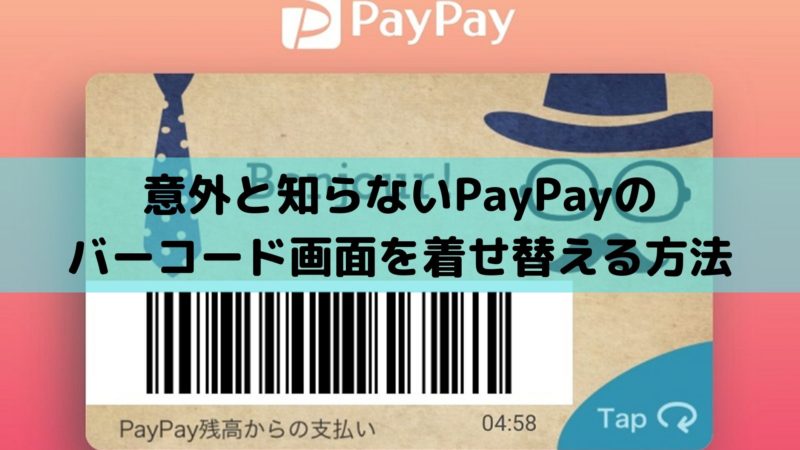
意外と知られていませんが、PayPayで支払いを行う際にお店の人に読み取ってもらうバーコード部分。
カード型のデザインになっていますが、実は自分の好みに着せ替えができるのです。
PayPayを使い始めたばかりでも、これを知っていれば昔から使ってた感が出て、支払いの時にちょっと自慢できるかもです。
ここでは、PayPayの着せ替え方法について紹介していきます。
PayPayのバーコード画面を着せ替える方法
PayPay着せ替えカードの設定方法
まずは、PayPayアプリを起動します。
赤枠でかっこっていますが、ホーム画面のメニューアイコン下にある矢印部分をタップします。
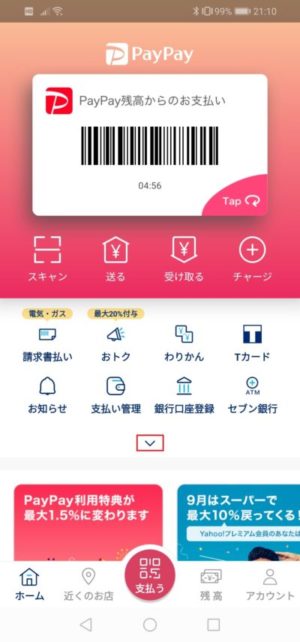
すると、隠れていた残りのメニューが表示されます。
その中に「きせかえ」メニューがありますので、「きせかえ」をタップします。
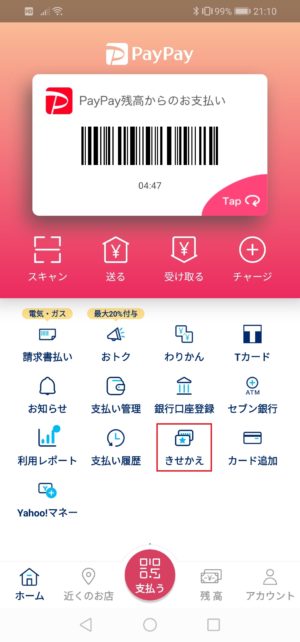
着せ替え用カードの選択画面が表示されます。
多数のデザインが用意されているので、好みのカードデザインを選びます。
私は、この「ムッシュ」を選ぶことにしました。

カードデザインを決めたら、そのカードをタップします。
すると、「設定してホームに戻る」ボタンが表示されるので、ボタンをタップします。
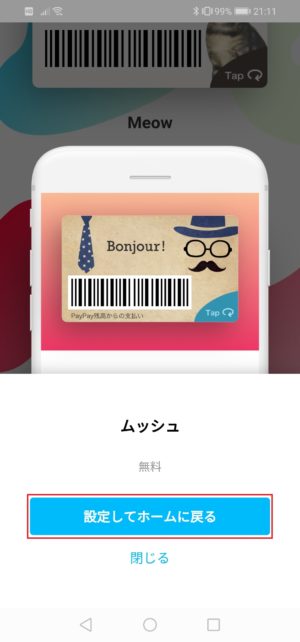
ホーム画面に戻ると、選択したカードデザインが設定されています。
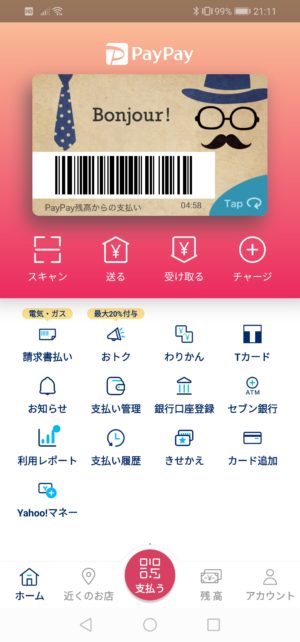
カード右下の「Tap」をタップすると、カードデザインの裏面も確認することができます。
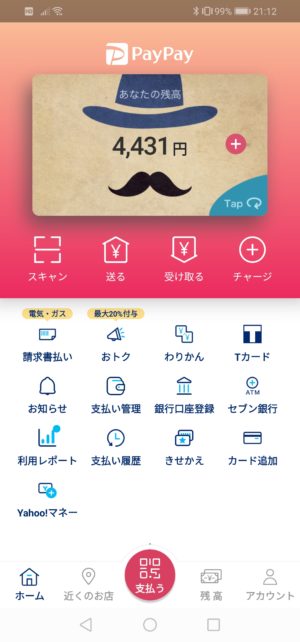
これで、カードデザインの着せ替えが終了です。
コラボデザインは、期間限定で公開されるものが多いので、定期的に着せ替えをするのも楽しみですよね。
着せ替えカードの種類
着せ替え用のカード選択画面では、「コラボ」、「都市」、「オリジナル」のタブが用意されており、それぞれのタブに着せ替え用のカードが用意されています。
それぞれの、カード例を紹介します。
コラボ
映画やアニメなどとコラボしたカードデザインが用意されています。
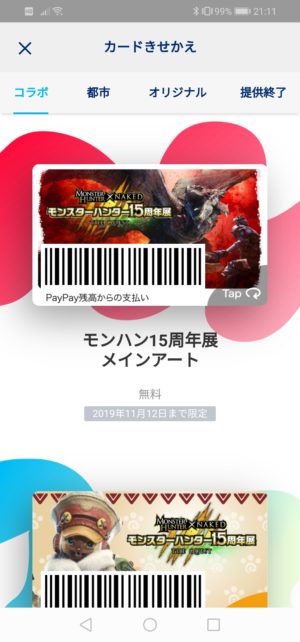
都市
主要都市の特徴をとらえた絵が描かれたカードデザインが用意されています。
今あるのは、「広島」、「静岡」、「埼玉」、「千葉」、「札幌」、「神戸」、「京都」、「名古屋」、「福岡」、「横浜」、「東京」、「大阪」の12都市です。
おしゃれなデザインなので、その都市に住んでいなくても、好きな都市のデザインに着せ替えるのもいいですね。

オリジナル
最後は、オリジナルデザインです。
PayPayのCMにも出ている宮川大輔さんを使ったデザインをはじめ、ポップなデザインが多数用意されています。
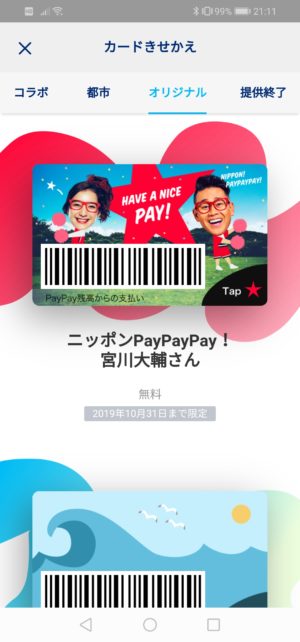
PayPayを着せ替えて普段の支払いも楽しく
ここまで、PayPayのカードデザインの着せ替え方法について紹介してきました。
ちょっと隠れたところにメニューがあるため、最初はまったく気が付きませんでいた。
カードデザインは複数用意されているので、きっとお気に入りのデザインが見つかるはずです。
一応、デフォルトデザインも用意されているので、飽きたらもとに戻すことも可能です。
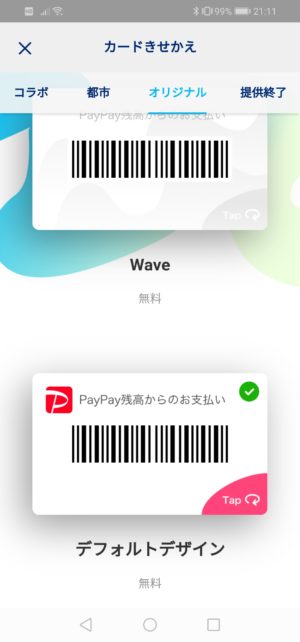
着せ替えなんてちょっとしたことですが、普段の支払いも楽しくできれば良いですね。
皆さんもお気に入りのカードデザインを見つけて着せ替えちゃってください。
私は当面「ムッシュ」で行きたいと思ってます。